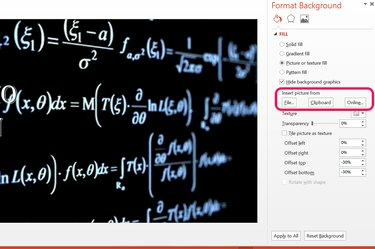
Norėdami pakeisti fono vaizdą, naudokite meniu Format Background.
Vaizdo kreditas: Ekrano kopija „Microsoft“ sutikimu.
Jei negalite perkelti ar redaguoti grafikos „PowerPoint 2013“ skaidrėje, priežastis beveik visada yra viena iš dviejų. Pirma, grafika gali būti pridėta prie pristatymo pagrindinės skaidrės, o tai reiškia, kad norėdami juos redaguoti, turite eiti į pagrindinę skaidrę. Antroji galimybė yra ta, kad grafika buvo įterpta į skaidrės foną. Tokiu atveju galite paslėpti arba redaguoti grafiką atidarę skaidrės fono ypatybes.
Prieiga prie pagrindinės skaidrių grafikos
1 žingsnis
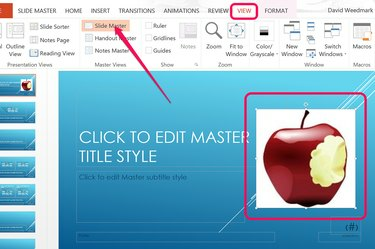
Rodinio juostelėje pasirinkite „Slide Master“.
Vaizdo kreditas: Ekrano kopija „Microsoft“ sutikimu.
Pasirinkite norimą redaguoti „PowerPoint“ skaidrę. Spustelėkite skirtuką „Peržiūrėti“ ir juostelėje pasirinkite „Slide Master“ piktogramą. „PowerPoint“ nukreipia jus tiesiai į pagrindinį failą, kuris buvo pritaikytas pasirinktai skaidrei. Spustelėkite grafiką, kad jį pasirinktumėte. Jei negalite pasirinkti grafikos pagrindiniame faile, jis įterpiamas į pagrindinio elemento foną. Jei grafika nerodoma pagrindinėje skaidrės dalyje, ji yra jūsų skaidrės fone.
Dienos vaizdo įrašas
Norėdami pašalinti grafiką iš pagrindinio failo, kad galėtumėte jį redaguoti savo skaidrėje, spustelėkite grafiką ir paspauskite „Ctrl-X“, kad jį iškirptumėte. Taip pat turite galimybę redaguoti grafiką pagrindinėje skaidrėje, pvz., perkelti arba pakeisti jų dydį čia. Bet kokie pagrindinio šablono pakeitimai taikomi visoms skaidrėms naudojant tą šabloną pristatyme.
2 žingsnis

Rodinio juostelėje spustelėkite „Įprastas“.
Vaizdo kreditas: Ekrano kopija „Microsoft“ sutikimu.
Dar kartą spustelėkite meniu „Peržiūrėti“. Kairiajame juostelės gale pasirinkite piktogramą „Įprasta“, kad grįžtumėte į savo skaidrę.
3 veiksmas
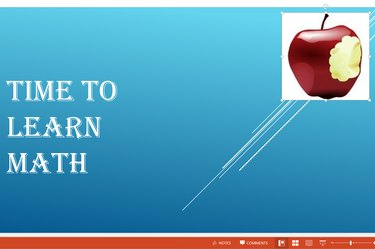
Įklijuokite ir redaguokite skaidrės grafiką.
Vaizdo kreditas: Ekrano kopija „Microsoft“ sutikimu.
Norėdami įklijuoti grafiką į skaidrę, paspauskite „Ctrl-V“. Dabar galite redaguoti grafiką pagal poreikį.
Prieiga prie foninės grafikos
1 žingsnis

Dešiniuoju pelės mygtuku spustelėkite skaidrę ir pasirinkite „Formatuoti foną“.
Vaizdo kreditas: Ekrano kopija „Microsoft“ sutikimu.
Dešiniuoju pelės mygtuku spustelėkite grafiką, kurio negalite redaguoti skaidrėje. Tai gali būti skaidrėje, su kuria dirbate, arba pagrindinėje skaidrėje. Išskleidžiamajame meniu pasirinkite parinktį „Formatuoti foną“. Dešinėje lango pusėje pasirodo meniu Format Background.
2 žingsnis

Spustelėkite „Slėpti fono grafiką“.
Vaizdo kreditas: Ekrano kopija „Microsoft“ sutikimu.
Spustelėkite parinktį „Slėpti fono grafiką“. Kai grafika yra paslėpta, galite uždaryti meniu Formatas ir toliau dirbti su skaidre arba pakeisti foną.
3 veiksmas
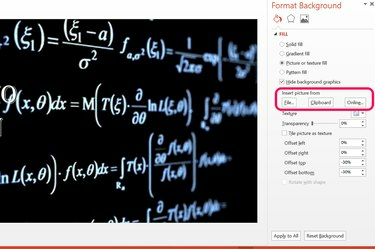
Vaizdas įterptas kaip naujas fonas.
Vaizdo kreditas: Ekrano kopija „Microsoft“ sutikimu.
Pasirinkite vientisą, gradiento arba rašto užpildymą, kad sukurtumėte naują foną naudodami meniu Format Background parinktis.
Norėdami naudoti vaizdą kaip foną, spustelėkite parinktį "Paveikslėlis arba tekstūros užpildymas". Spustelėkite mygtuką „Failas“, kad pridėtumėte vaizdą iš savo kompiuterio. Spustelėkite mygtuką „Iškarpinė“, kad pridėtumėte vaizdą, kurį nukopijavote į kompiuterio iškarpinę. Norėdami ieškoti vaizdo internete, spustelėkite mygtuką "Prisijungę". Įdėjus, galite pakeisti vaizdo skaidrumą arba nustumti jį nuo bet kurio skaidrės krašto naudodami pateiktas parinktis.




